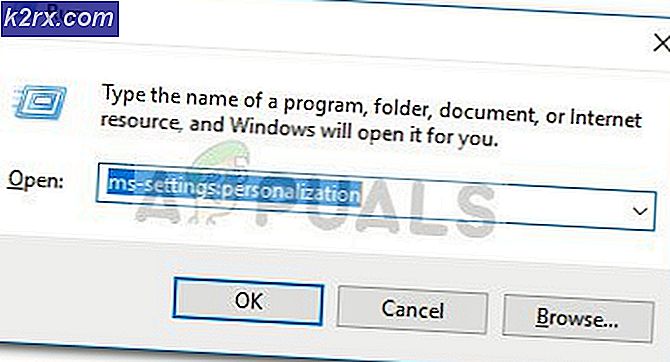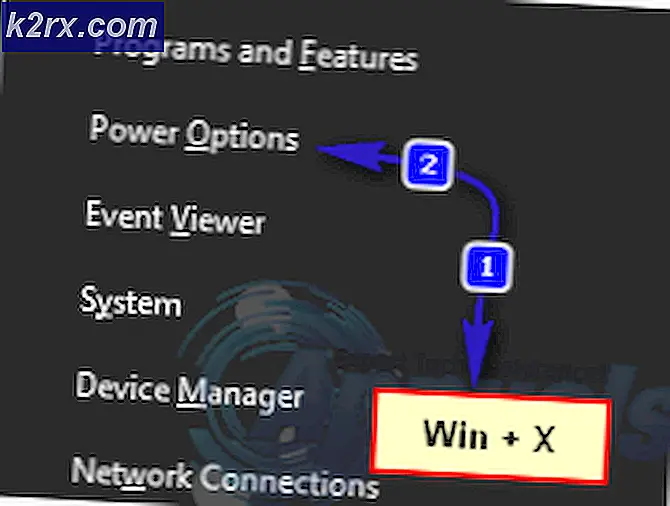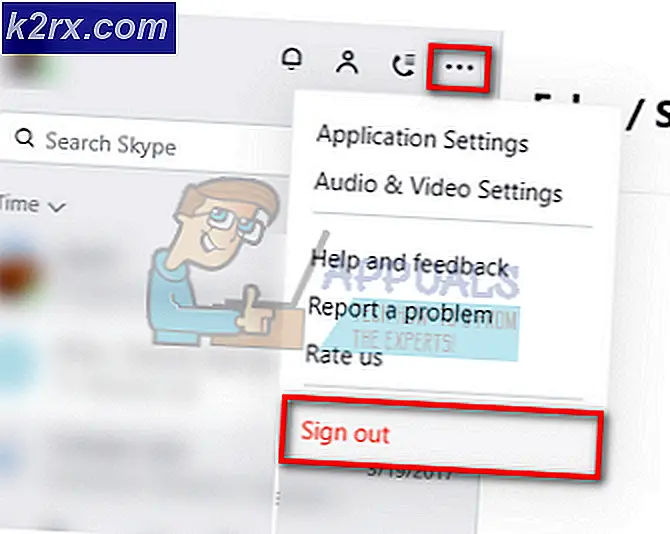DIY: ควบคุมอุณหภูมิน้ำพุร้อนจากสมาร์ทโฟนของคุณ
การเทน้ำร้อนลงบนผิวของคุณอาจส่งผลให้ผิวหนังไหม้ได้และในกรณีส่วนใหญ่คน ๆ หนึ่งอาจถูกน้ำร้อนลวกเมื่อเขา / เธอใช้น้ำเดือดนั้น ดังนั้นจึงมีความจำเป็นในการควบคุมอุณหภูมิน้ำของน้ำพุร้อนที่ติดตั้งที่บ้านของเรา ไม่เพียง แต่เพื่อสุขภาพที่ดีขึ้นเท่านั้น แต่ยังปลอดภัยอีกด้วย อินเทอร์เฟซสำหรับการตั้งอุณหภูมิของน้ำพุร้อนจะแตกต่างกันไปตามประเภทและรุ่นการผลิต โชคดีที่ประเภทของน้ำพุร้อนส่วนใหญ่ได้รับการปรับให้คล้ายกัน วันนี้เราจะออกแบบต้นแบบและทำการเปลี่ยนแปลงบางอย่างกับน้ำพุร้อนที่ติดตั้งไว้ที่บ้านเพื่อให้เราสามารถควบคุมอุณหภูมิแบบไร้สายได้ ตอนนี้โดยไม่ต้องเสียเวลาสักวินาทีไปทำงานกัน
วิธีการติดตั้งชุดควบคุมถัดจากน้ำพุร้อนของคุณ?
พุยังคงอยู่ บน เป็นระยะเวลานานและน้ำยังคงเดือดอยู่ภายในซึ่งส่งผลให้สิ้นเปลืองไฟฟ้า หากตั้งอุณหภูมิไว้ต่ำเกินไปน้ำร้อนจะรู้สึกเหมือนอุ่นอ่อน ๆ และอาจทำให้แบคทีเรียเจริญเติบโตได้ ดังนั้น เราจะออกแบบตัวควบคุมที่จะรับผิดชอบในการรักษาอุณหภูมิที่เหมาะสมในน้ำพุร้อน ประการแรกเราจะจัดทำรายการส่วนประกอบฮาร์ดแวร์ที่จำเป็นในการออกแบบระบบ
ขั้นตอนที่ 1: ส่วนประกอบที่จำเป็น
ขั้นตอนที่ 3: Workinก หลักการของโครงการ
จะมีวงจรควบคุมที่อยู่ถัดจากน้ำพุร้อนที่อยู่ชั้นล่างและจะเชื่อมต่อกับน้ำพุร้อน วงจรจะแบ่งออกเป็นสองส่วน วงจรหลักจะเป็นวงจรควบคุมและวงจรที่เหลือเป็นวงจรทุติยภูมิและสามารถกำหนดจำนวนกีย์เซอร์ที่มีอยู่ในบ้านได้ วงจรเหล่านั้นทั้งหมดจะเชื่อมต่อกันผ่านการเชื่อมต่ออินเทอร์เน็ต วงจรหลักจะประกอบด้วย Raspberry Pi 3B + และโมดูลรีเลย์ วงจรหลักจะทำหน้าที่ในการรักษาอุณหภูมิที่ต้องการที่น้ำพุร้อนชั้นล่าง วงจรทุติยภูมิจะประกอบด้วยเซ็นเซอร์อุณหภูมิตัวต้านทานและราสเบอร์รี่ไพ เพื่อให้โครงการนี้ประหยัดคุณสามารถใช้ Raspberry Pi zero ในขณะที่ประกอบวงจรทุติยภูมิ
ขั้นตอนที่ 4: การตั้งค่า Raspberry Pi
มีสองตัวเลือกสำหรับการตั้งค่า Raspberry Pi อันดับแรกคือการเชื่อมต่อ Pi ของคุณกับ LCD และเชื่อมต่ออุปกรณ์ต่อพ่วงที่จำเป็นทั้งหมดและเริ่มทำงาน อย่างที่สองคือการตั้งค่า Pi ด้วยแล็ปท็อปและเข้าถึงจากระยะไกล ขึ้นอยู่กับความพร้อมใช้งานของ LCD หากคุณมีที่บ้านคุณสามารถตั้งค่า Pi ได้โดยใช้ LCD เชื่อมต่อ LCD เข้ากับพอร์ต HDMI ของ Raspberry โดยใช้อะแดปเตอร์ HDMI เป็น VGA หากคุณต้องการเข้าถึง Pi ของคุณจากระยะไกลให้ทำตามบทความของฉันที่ชื่อ “วิธีเข้าถึงส่วนต่อประสานกราฟิกกับผู้ใช้ (GUI) ของ Raspberry Pi โดยใช้ SSH และ VNC Viewer“. ในบทความนี้มีการอธิบายการตั้งค่า Pi ด้วยแล็ปท็อปโดยละเอียดและหลังจากเข้าสู่ระบบคุณจะสามารถเข้าถึง Pi จากระยะไกลได้
ขั้นตอนที่ 5: ตรวจสอบให้แน่ใจว่า Raspberry Pi ทันสมัยแล้ว
หลังจากตั้งค่า Raspberry Pi แล้วเราจะตรวจสอบให้แน่ใจว่า Pi ของเราทำงานได้ดีและติดตั้งแพ็คเกจล่าสุดทั้งหมดแล้ว เปิดหน้าต่างคำสั่งและพิมพ์คำสั่งสองคำสั่งต่อไปนี้เพื่ออัปเดต Pi
sudo apt-get update
จากนั้น
sudo apt-get อัพเกรด
หากติดตั้งการอัปเดตใด ๆ ให้กด ย จากนั้นกด ป้อน เพื่อดาวน์โหลดการอัปเดตต่อไป
ขั้นตอนที่ 6: การกำหนดค่า Static IP และชื่อโฮสต์สำหรับ Pi Zero และ 3B +
ตอนนี้เราจำเป็นต้องกำหนดค่าที่อยู่ IP แบบคงที่สำหรับ Raspberry Pi Zero ซึ่งจะวางไว้ใกล้กับกีย์เซอร์อื่น ๆ ที่มีอยู่ในบ้าน ก่อนกำหนดค่า IP ให้เปิดใช้งานหนึ่งสายจากการกำหนดค่า Raspberry Pi เรียกใช้คำสั่งต่อไปนี้เพื่อกำหนดค่า IP แบบคงที่:
curl "https://raw.githubusercontent.com/JeffreyPowell/pi-config/master/base-install.sh"> base-install.sh && sudo bash base-install.sh
ในกรณีของฉัน IP ที่กำหนดให้กับวงจรระบุไว้ด้านล่าง สิ่งเหล่านี้จะแตกต่างกันในกรณีของคุณ หลังจากกำหนดค่า IP แบบคงที่แล้วให้เปลี่ยนชื่อโฮสต์ คุณสามารถตั้งชื่อได้เช่น Controller, น้ำพุร้อน 1 เป็นต้น
ตัวควบคุม: 192.168.1.15 (ชั้นล่าง)
น้ำพุร้อน 1: 192.168.1.16 (ชั้นหนึ่ง)
น้ำพุร้อน 2: 192.168.1.17 (ชั้นหนึ่ง)
ตอนนี้รีบูต Pi ของคุณ
ขั้นตอนที่ 7: การประกอบวงจรควบคุม
ก่อนที่จะประกอบวงจรให้ตรวจสอบการกำหนดค่าพินของ Raspberry Pi 3B + และชี้หมุด GPIO 5V และ GND หมุดของโมดูลรีเลย์จะเชื่อมต่อกับหมุด 5V และ GND ของ Raspberry Pi จากนั้น GPIO พิน 14 จะเชื่อมต่อกับรีเลย์ของน้ำพุร้อนและ GPIO พิน 15 จะเชื่อมต่อกับโมดูลรีเลย์ที่เชื่อมต่อกับ Pi ตอนนี้เราต้องตรวจสอบแผนผังสายไฟของน้ำพุร้อนของเรา หลังจากอ้างถึงแผนภาพการเดินสาย น้ำพุร้อนของฉันใช้ 25 นาที / 24 ชมนาฬิกาและ เทอร์โมสตรัท ที่มีสายระยะไกล ความร้อนถูก จำกัด โดยนาฬิกาและตัวควบคุมภายในเครื่องระเหยน้ำอุ่นจะเปิดอย่างต่อเนื่องและอุณหภูมิของน้ำจะถูกควบคุมโดยเทอร์โมสตัทหม้อไอน้ำ
ตอนนี้เชื่อมต่อรีเลย์ความร้อนกับตัวจับเวลาและเทอร์โมสตัทแล้วคุณจะสังเกตได้ว่าเมื่อเทอร์โมสตาร์ทเก่าเปิดสูงสุดและนาฬิกาเปิดอยู่โมดูลรีเลย์จะควบคุมปั๊มความร้อน
ขั้นตอนที่ 8: ทำการเปลี่ยนแปลงซอฟต์แวร์สำหรับการควบคุมวงจร
หลังจากประกอบฮาร์ดแวร์หลักแล้ว เราจะทำการเปลี่ยนแปลงซอฟต์แวร์บางอย่างเพื่อควบคุมจากระยะไกล แพคเกจบางอย่างเช่น MySQL จะได้รับการติดตั้งซึ่งจะรับผิดชอบในการควบคุมรีเลย์และรักษาบันทึกอุณหภูมิ เปิดเทอร์มินัลของ Raspberry Pi และดำเนินการคำสั่งต่อไปนี้:
curl "https://raw.githubusercontent.com/JeffreyPowell/pi-config/master/pi-heating-hub-install.sh"> pi-heating-hub-install.sh && sudo bash pi-heating-hub-install .sh
หลังจากรันคำสั่งนี้ระบบจะขอให้คุณป้อนไฟล์ รากรหัสผ่าน รหัสผ่าน root เป็นรหัสผ่านเริ่มต้นที่ใช้สำหรับการเข้าสู่ระบบครั้งแรก ต้องกำหนดค่าฐานข้อมูลเดี๋ยวนี้:
curl "https://raw.githubusercontent.com/JeffreyPowell/pi-config/master/pi-heating-hub-mysql-setup.sh"> pi-heating-hub-mysql-setup.sh && sudo bash pi-heating -hub-mysql-setup.sh
ตอนนี้เรียกดูคำสั่งต่อไปนี้:
http://192.168.1.15:8080/status.php
หน้าสถานะจะแสดงขึ้นและจะไม่มีข้อมูลเนื่องจากยังไม่ได้ตั้งค่าเซ็นเซอร์
ขั้นตอนที่ 9: การกำหนดค่าวงจรรอง
ก่อนกำหนดค่าวงจรทุติยภูมิเราจำเป็นต้องเข้าใจการกำหนดค่าพินของเซ็นเซอร์ DHT11 นอกจากนี้ยังแสดงอยู่ด้านล่างเพื่อความสะดวกของคุณ:
เชื่อมต่อพิน Vcc และ GND ของ DHT11 เข้ากับพิน 3.3V และ GND ของ Raspberry Pi Zero และพินข้อมูลเข้ากับพิน GPIO 4 ของ Pi ต้องใช้สายจัมเปอร์ตัวเมียกับตัวเมียสำหรับการเดินสายการเชื่อมต่อเหล่านี้ ในกรณีของฉัน มีกีย์เซอร์สามแห่งในบ้าน ดังนั้นสำหรับการเชื่อมต่อรอง จำเป็นต้องมีราสเบอร์รี่ pi ศูนย์สองตัว อาจแตกต่างกันในกรณีของคุณ
ขั้นตอนที่ 10: ทำการเปลี่ยนแปลงซอฟต์แวร์สำหรับวงจรทุติยภูมิ
จำเป็นต้องมีการเปลี่ยนแปลงซอฟต์แวร์บางอย่างเพื่อควบคุมกีย์เซอร์ที่ติดตั้งไว้ที่ชั้นหนึ่ง ดังนั้น เขียนสคริปต์สำหรับติดตั้งแพ็คเกจที่จำเป็น:
curl " https://raw.githubusercontent.com/JeffreyPowell/pi-config/master/pi-heating-remote-install.sh" > pi-heating-remote-install.sh && sudo bash pi-heating-remote-install .sh
จากนั้นรีบูต Pi และหลังจากรีบูตเราจำเป็นต้องทราบหมายเลขซีเรียลเฉพาะของเซ็นเซอร์ที่เชื่อมต่อ วางคำสั่งต่อไปนี้ในเทอร์มินัลของคุณเพื่อดำเนินการดังกล่าว:
ll / sys / บัส / w1 / อุปกรณ์ /
หมายเลขซีเรียลที่ไม่ซ้ำกันคือ 28-0000056e625e และ28-0000056ead 51 ตามลำดับ แก้ไขไฟล์กำหนดค่าและใส่หมายเลขซีเรียลเหล่านี้ลงในไฟล์ สำหรับการแก้ไขการคัดลอกคำสั่งที่เขียนด้านล่าง:
vi home / pi / pi-heating-remote / configs / เซ็นเซอร์
ลบการตั้งค่าเริ่มต้นและวางหมายเลขซีเรียลและชื่อสำหรับเซ็นเซอร์ทุกตัวดังนี้:
- 28-0000056e625e = น้ำพุร้อน 1
- 28-0000056ead51 = น้ำพุร้อน2
ตอนนี้บันทึกและปิดไฟล์กำหนดค่า
ขั้นตอนที่ 11: การเชื่อมต่อเซนเซอร์และรีเลย์เข้าด้วยกัน
เนื่องจากเราได้เชื่อมต่อฮาร์ดแวร์ทั้งหมดทางกายภาพแล้วตอนนี้เราก็จะเชื่อมต่อด้วยวิธีการเชื่อมต่อแบบไร้สายจากนั้นเราจะทำการทดสอบ
เปิดเบราว์เซอร์จากโทรศัพท์มือถือหรือแล็ปท็อปของคุณแล้วพิมพ์คำสั่งต่อไปนี้:
http://192.168.1.15:8080/status.php
หน้าเว็บจะเปิดขึ้นและในหน้านั้นให้คลิกที่ไฟล์ อินพุต เซนเซอร์ จากนั้นคลิกที่ "Scan For New Sensors" คุณจะสังเกตได้ว่าแอปพลิเคชันจะเริ่มค้นหาวงจรรองที่คุณได้ตั้งค่าไว้ก่อนหน้านี้ ตัวควบคุมจะอัปเดตข้อมูลกีย์เซอร์ 1 และกีเซอร์ 2 และการสลับรีเลย์จะเกิดขึ้นทุกนาที คลิกที่ เสร็จแล้ว และกลับไปที่หน้าเว็บหลัก
ตอนนี้เราจะกำหนดค่ารีเลย์สำหรับการสลับ คลิกที่ อุปกรณ์เอาท์พุตจากนั้นคลิกที่ "เพิ่มปุ่มใหม่" จากนั้นคลิก "แก้ไข" ถัดจากปุ่มอุปกรณ์ใหม่ เปลี่ยนชื่อเป็น "Heat" และป้อนหมายเลขพิน 10 เช่น GPIO 15 หรือ Raspberry Pi 3B + ในกรณีของฉัน รีเลย์ทำงานสูง ดังนั้นฉันจะเข้าไป 1 ในฟิลด์ Pin Active High / Low บันทึกและกลับไปที่หน้าแรก เกือบเสร็จแล้วและต้องสร้างตารางเวลาเพื่อเปลี่ยนรีเลย์ บน และ ปิด.
ขั้นตอนที่ 12: การสร้างตารางการทำความร้อน
ตารางเวลาสามารถเปิดใช้งานในช่วงเวลาหนึ่งวันในสัปดาห์เมื่อกีย์เซอร์เชื่อมโยงกับ Wifi ที่บ้าน ตั้งได้ โหมด ซึ่งแฟล็กถูกตั้งค่าเป็นเปิดหรือปิด ในโหมดนี้ รีเลย์จะเปิดหรือปิดตามคำสั่งที่ให้มา นอกจากนี้เรายังสามารถตั้งค่าไฟล์ ตัวจับเวลา ซึ่งรีเลย์จะปิดหลังจากเวลาที่กำหนด โหมดต่างๆ สามารถเปิดใช้งานได้โดยไปที่หน้าเว็บและคลิกที่โหมด ตามด้วย เพิ่มกิจกรรม แล้วแก้ไขปุ่มเหล่านั้น ในทำนองเดียวกันสามารถตั้งค่าตัวจับเวลาได้โดยไปที่หน้าเว็บ เพียงคลิกที่ตัวจับเวลาและเปลี่ยนระยะเวลาที่คุณเลือก หลังจากบันทึกกลับไปที่หน้าแรกแล้วคลิกปุ่มโหมดเปิดและปิดจากนั้นปุ่มจับเวลาจะนับถอยหลังทุกนาที
ขั้นตอนที่ 13: การกำหนดค่าตารางเวลา
ไปที่หน้าแรกหลักและคลิกที่ตารางและเพิ่มใหม่ เปลี่ยนชื่อ scedules เช่นคุณสามารถตั้งชื่อกำหนดการเช่น "เครื่องทำความร้อนในตอนเช้า" ฯลฯ แล้วตั้งอุณหภูมิที่คุณต้องการให้น้ำพุร้อนเปิดเป็น 25 องศา บันทึกการเปลี่ยนแปลงและออก
แค่นั้นแหละ! เราทุกคนพร้อมที่จะควบคุมน้ำพุร้อนของเราจากระยะไกลโดยไม่ต้องยุ่งยากใด ๆ เยี่ยมชมเว็บไซต์ของเราสำหรับโครงการที่น่าสนใจเพิ่มเติมในอนาคต